На Android Пропали Значки На Главном Экране: Способы Решения Проблемы
В современном веке различные гаджеты стали неотъемлемой частью нашей жизни. Особенно это касается смартфонов. Иногда может произойти внезапная ситуация, когда иконки нужных вам приложений просто исчезают с телефона. В таком случае не стоит наводить панику и бежать в салоны связи для решения проблемы. Достаточно сначала разобраться в ситуации, а потом выяснить и искоренить причину поломки.
В Android больше нет значков на главном экране
Android phone can’t receive mes…
Please enable JavaScript
Android phone can’t receive messages from a contact: how to solve?В современном веке различные гаджеты стали неотъемлемой частью нашей жизни. Особенно это касается смартфонов. Иногда может произойти внезапная ситуация, когда иконки нужных вам приложений просто исчезают с телефона. В таком случае не стоит наводить панику и бежать в салоны связи для решения проблемы. Достаточно сначала разобраться в ситуации, а потом выяснить и искоренить причину поломки.
Причины исчезновения иконок со смартфона.
Всем происходящим событиям найдется объяснение, и эта ситуация не исключение. Причины пропажи значков с экрана не так много, но мы выделили основные из них.
- Перенос программ телефона на другую карту памяти. Тут все довольно очевидно: пользователь смартфона перенес свои приложения на иную карту памяти, а они в итоге пропали. Это работает только на приложениях, установленных в Play Маркете. Встроенные приложения не удалятся по этой причине.
- Спонтанное перемещение ярлыков на другой экран. Иногда невнимательность может сыграть злую шутку, из-за которой человек не на шутку перепугается.
- Случайное удаление приложения. Пользователь мог захотеть перенести иконку в другое место, но в итоге совсем удалил программу.
- Сбой системы.
- Огромное количество кэша в приложении. Именно большая нагрузка на программу может стать причиной пропажи значка с экрана.
На каждую проблему найдется свое решение, но самостоятельно определить причину будет не так просто, как кажется, поэтому следует рассмотреть все возможные способы решения возникшей ситуации.
Как вернуть иконки приложений на экран: способы
Очевидно, что вернуть значки назад на экран возможно. Все предложенные способы доступно понятны для любого человека, пользующегося гаджетами.
Способ 1: Поиск значков в папках.
На некоторых смартфонах существуют отдельные папки с приложениями. Из-за случайности пользователь мог перенести свои иконки в какую-нибудь папку.
- Найдите на телефоне отдельные созданные папки с приложениями.
- Откройте их поочередно и проверьте, есть ли там нужные вам иконки.
- Удерживаем нужный значок и переносим его на экран.
Способ 2: Поиск значков в основном меню.
Пользователь мог случайным образом удалить иконку только с главного экрана, но с общего меню она не удалилась.
- Заходим в общее меню, в котором обычно находятся все приложения.
- Находим нужную иконку, удерживаем и переносим ее на экран.
Способ 3: Перенос программы во внутреннюю память смартфона.
Важно уточнить, что не всем смартфонам может быть полезен такой способ, потому что телефон может элементарно не поддерживать SD-карту.
- В общем меню находим приложение «Настройки» и запускаем его.
- Направляемся во вкладку «Приложения» и находим то, которое соответственно пропало с экрана.
- Нажимаем на «Хранилище» и изменяем место хранения с «Память устройства» на «Карта памяти»
Способ 4: Перезагрузка телефона.
Обычная перезагрузка смартфона может помочь в проблеме с пропажей иконок, ведь такая ситуация может быть вызвана обычным системным сбоем. Для этого зажимаем кнопку включения и находим слово «Перезагрузить»
Способ 5: Чистка кэша.
У всех смартфонов существует функция быстрой очистки кэша, что очень удобно и незаменимо. Обычно кэш занимает не только память устройства, но и может поспособствовать замедлению работоспособности приложения и исчезновению иконки с экрана.
- В основном меню нажимаем на приложение «Настройки» и заходим во вкладку «Приложения».
- Нажимаем на программу с иконкой, которая пропала с экрана.
- Находим кнопку «Память» и выбираем функцию «Очистить кэш».

Вернитесь на рабочий стол Android после того, как исчезнут все значки
Однако, если у вас больше нет значков, отображаемых на экране, и ни один из предыдущих методов не работал, единственный способ вернуть их — выполнить следующие действия, чтобы очистить кеш приложения домашней страницы и сбросить рабочий стол Android:
Откройте меню приложений
С помощью голосового помощника Android скажите своему смартфону Android открыть приложение настроек и перейдите в раздел приложений.
Список приложений в настройках AndroidОттуда найдите приложение домашней страницы вашего телефона. Например, на телефонах Huawei приложение называется «Дом Huawei».
Домашнее приложение, скорее всего, будет скрыто. Начните с открытия дополнительных настроек и активируйте опцию отображения скрытых системных процессов.
Параметр «Отображать скрытые системные процессы» в настройках приложений AndroidЗатем откройте приложение домашнего экрана и найдите меню хранилища, из которого вы сможете сбросить настройки приложения домашнего экрана Android.
В разделе хранилища просто активируйте опцию «Очистить кеш», которая сбросит настройки домашнего экрана Android и должна снова отобразить, по крайней мере, стандартные значки, как это было в случае, когда вы впервые использовали свой смартфон.
Очистите кеш приложения домашнего экрана Huawei, чтобы восстановить значки на главном экране AndroidЭто были самые основные способы возвращения утерянных иконок обратно на экран. Конечно, мы не отрицаем ситуации, в которых вышеописанные методы могли не сработать. В таком случае, остается только два способа вернуть значки на экран.
Способ 1: Установка специального приложения.
Утилита – это сторонняя вспомогательная программа. В нашем случае такой лаунчер обычно меняет дизайн значков и их местоположение. Такое приложение может стать помощником в возвращение иконок на место. Для этого следует удержать нужную иконку и поставить ее на экран.
Способ 2: Сброс настроек.
Этот способ является крайним.![]() Мы советуем прибегнуть к нему только в том случае, если уже ничего не помогает восстановлению иконок. Сброс настроек до заводских происходит также в «Настройках», где есть функция «Сброс настроек телефона», «Стереть все». У других моделей телефонов может называться иначе, но суть от этого не меняется. Также есть вариант обратиться к разбирающимся специалистам, которые помогут решить проблему в данном вопросе.
Мы советуем прибегнуть к нему только в том случае, если уже ничего не помогает восстановлению иконок. Сброс настроек до заводских происходит также в «Настройках», где есть функция «Сброс настроек телефона», «Стереть все». У других моделей телефонов может называться иначе, но суть от этого не меняется. Также есть вариант обратиться к разбирающимся специалистам, которые помогут решить проблему в данном вопросе.
Вывод.
Разработчики советуют правильно обрабатывать значки и правильно их расположить. Расположить наиболее часто используемые инструменты на главном экране, такие как камера; На второй странице домашнего экрана полезные приложения организованы в папки по темам и категории. На третьем экране отбросьте приложения, которые вы используете меньше всего.
Тогда вам будет легче отслеживать, если не хватает значений приложений Android и решит эту проблему.
В статье описано более пяти методов восстановления исчезнувших иконок. Следуя нашим советам, решить возникшую проблему не составит труда.
Часто Задаваемые Вопросы
- Почему исчезнули значки моего домашнего экрана?
- Существуют основные причины, по которым значки исчезают с экрана, такие как передача телефонных программ на другую карту памяти, спонтанное движение ярлыков, случайное удаление приложения, сбой системы и большое количество кэша в приложении.
- Что мне делать, если приложение исчезло с главного экрана?
- Если приложение исчезло с вашего домашнего экрана, вы можете попробовать несколько шагов по устранению неполадок, чтобы решить проблему. Во -первых, проверьте, было ли приложение удалено путем поиска его в магазине приложений и посмотрев, можно ли его переустановить. Если он не был удален, попробуйте перезагрузить устройство, чтобы увидеть, появится ли приложение на главном экране. Вы также можете попробовать сбросить макет домашнего экрана в настройках устройства, что восстановит макет домашнего экрана по умолчанию и может вернуть приложение обратно.

Пропали домашние значки Android, восстановить значки Android, восстановить значки рабочего стола, сбросить кеш домашнего приложения
Что делать если пропала иконка приложения на Xiaomi
Прочее › Вернуть › Как вернуть значок на рабочий стол на андроид
Решается проблема обычно путем перезагрузки. Если все «потерянные» значки вернулись на место, то все отлично. В редких случаях ошибка начинает повторяться, поэтому рекомендуется обновить приложение. Высока вероятность того, что в новой версии проблема будет решена.
- Решение проблемы пропажи иконки приложения на Xiaomi часто сводится к перезагрузке устройства. Если иконки вернулись, то проблема решена, но если ошибка повторяется, рекомендуется обновить приложение.
- Для возвращения иконки на экран телефона Xiaomi нужно удерживая приложение нажать на него и переместить ярлык на нужный экран.
- Если вы хотите восстановить иконку и другие ярлыки, перейдите в приложение «Безопасность», выберите пункт «Ярлыки» и активируйте необходимые.

- Включите отображение значков, проверив в меню «Вид», включено ли значение «Отображать значки».
- Для Android 10, 9, 8 перейдите в меню Настройки > Дисплей > Главный экран > Скрыть приложения и удалите из списка скрытые приложения. Также проверьте отключенные приложения.
- Чтобы вернуть иконки обратно, в контекстном меню на рабочем столе выберите «Properties», перейдите на вкладку «Desktop», и установите флажки напротив нужных значков.
- Чтобы найти значок все приложения, проведите по всему экрану снизу вверх и выберите нужное приложение.
- Для возвращения скрытых приложений на Xiaomi разведите двумя пальцами в стороны на центре рабочего стола, чтобы открыть папку со скрытыми приложениями.
- Для включения отключенного приложения перейдите в Настройки > Приложения и уведомления, выберите отображение всех приложений, затем Все приложения > Отключенные приложения и выберите нужное приложение, затем ВКЛЮЧИТЬ.

- Как вернуть значок приложения на экран телефона Xiaomi
- Как восстановить иконку на Xiaomi
- Почему у приложения пропал значок
- Что делать если пропала иконка приложения на андроид
- Как вернуть иконки обратно
- Как найти значок все приложения
- Как вернуть скрытые приложения на Xiaomi
- Как вернуть отключенные приложения
- Где найти иконку
- Что делать если пропало приложение темы на Xiaomi
- Почему скачанные приложения не отображаются на экране телефона
- Как добавить виджет на главный экран Xiaomi
- Как вернуть прежний рабочий стол на телефоне
Как вернуть значок приложения на экран телефона Xiaomi
- Нажмите на приложение и удерживайте, а затем отпустите. Если у приложения есть ярлыки, вы увидите их список.
- Коснитесь ярлыка и удерживайте его.
- Переместите ярлык на нужный экран и отпустите палец.

Как восстановить иконку на Xiaomi
Как можно его вернуть, а так же и некоторые другие ярлыки? Заходим в приложение «Безопасность» и нажимаем на шестеренку в правом верхнем углу. Выбираем пункт «Ярлыки». Здесь активируйте те, которые вы хотите видеть на рабочем столе.
Почему у приложения пропал значок
Активация отображения значков
Нажимаем ПКМ в рабочем столе в пустом месте. Разворачиваем вкладку «Вид». Проверяем, включено ли значение «Отображать значки». Если там нет галочки, то ставим ее, после чего ярлыки должны появиться.
Что делать если пропала иконка приложения на андроид
Для Android 10, 9, 8:
Откройте меню Настройки > Дисплей > Главный экран > Скрыть приложения. Удалите из списка скрытых нужные вам приложения. 2 Проверьте отключенные приложения.
Как вернуть иконки обратно
Щелкните правой кнопкой мыши по рабочему столу и в контекстном меню выберите пункт «Properties». Перейдите на вкладку «Desktop». Нажмите кнопку «Customize desktop». Перейдите на вкладку «General» и установите флажки напротив тех значков, которые Вы хотите поместить на рабочий стол.
Нажмите кнопку «Customize desktop». Перейдите на вкладку «General» и установите флажки напротив тех значков, которые Вы хотите поместить на рабочий стол.
Как найти значок все приложения
С любого экрана:
- Проведите по всему экрану снизу вверх. Если вы увидите значок «Все приложения», нажмите на него.
- Выберите нужное приложение.
Как вернуть скрытые приложения на Xiaomi
Для просмотра всего скрытого вами софта необходимо поставить два пальца в центр рабочего стола и развести их в стороны. Откроется папка со скрытыми приложениями.
Как вернуть отключенные приложения
Включение отключенного приложения:
- Найдите и коснитесь Настройки > Приложения и уведомления, выберите отображение всех приложений.
- Коснитесь Все приложения > Отключенные приложения.
- Выберите приложение, которое хотите включить, после чего коснитесь ВКЛЮЧИТЬ.
Где найти иконку
Где найти иконку: 13 сайтов:
- Iconfinder.
 com. Первым в нашем списке идет iconfinder.com, где вы можете найти как бесплатные, так и платные коллекции иконок.
com. Первым в нашем списке идет iconfinder.com, где вы можете найти как бесплатные, так и платные коллекции иконок. - Iconarchive.com.
- Flaticons.net.
- Iconmonstr.com.
- Icondeposit.com.
- Icons.mysitemyway.com.
- Freeiconsweb.com.
- Linea.io.
Что делать если пропало приложение темы на Xiaomi
Как восстановить приложение Темы:
- Открыть настройки смартфона.
- Перейти в раздел «Доступ ко всем файлам» (для его обнаружения воспользуйтесь поисковой строкой).
- Выбрать «Темы».
- Нажать кнопку «Включить».
Почему скачанные приложения не отображаются на экране телефона
Если приложения не видны на панели запуска приложений Android Auto, возможно, они были временно отключены. Некоторые телефоны Samsung так продлевают свое время работы от батареи. Эти приложения могут быть по-прежнему видны в телефоне, но в Android Auto они появятся, только когда вы их снова запустите.
Как добавить виджет на главный экран Xiaomi
Добавление предустановленных виджетов
Кликнуть по значку «Виджеты», который расположен между ярлыками «Обои» и «Настройки»; нажать на необходимое приложение, и оно автоматически появится на открытом рабочем столе; при необходимости виджет можно заранее перетащить на любой экран, задержав на нем палец.
Как вернуть прежний рабочий стол на телефоне
Нужно найти приложение в меню, потом нажать и удерживать на это приложение, появится выбор: Удалить или переместить на рабочий стол.
6 лучших способов исправить отсутствующие значки приложений на телефонах Android
Иконки — это то, как мы идентифицируем приложение среди аккуратно разложенного беспорядка на наших телефонах. Некоторые из них скрыты и имеют более глубокий смысл. Хотя вы можете ежедневно использовать несколько приложений, вы можете быть удивлены, когда не можете найти значок приложения, которое вы установили ранее. Это то, что происходит со многими владельцами телефонов Android, которые часто говорят об отсутствии значков приложений.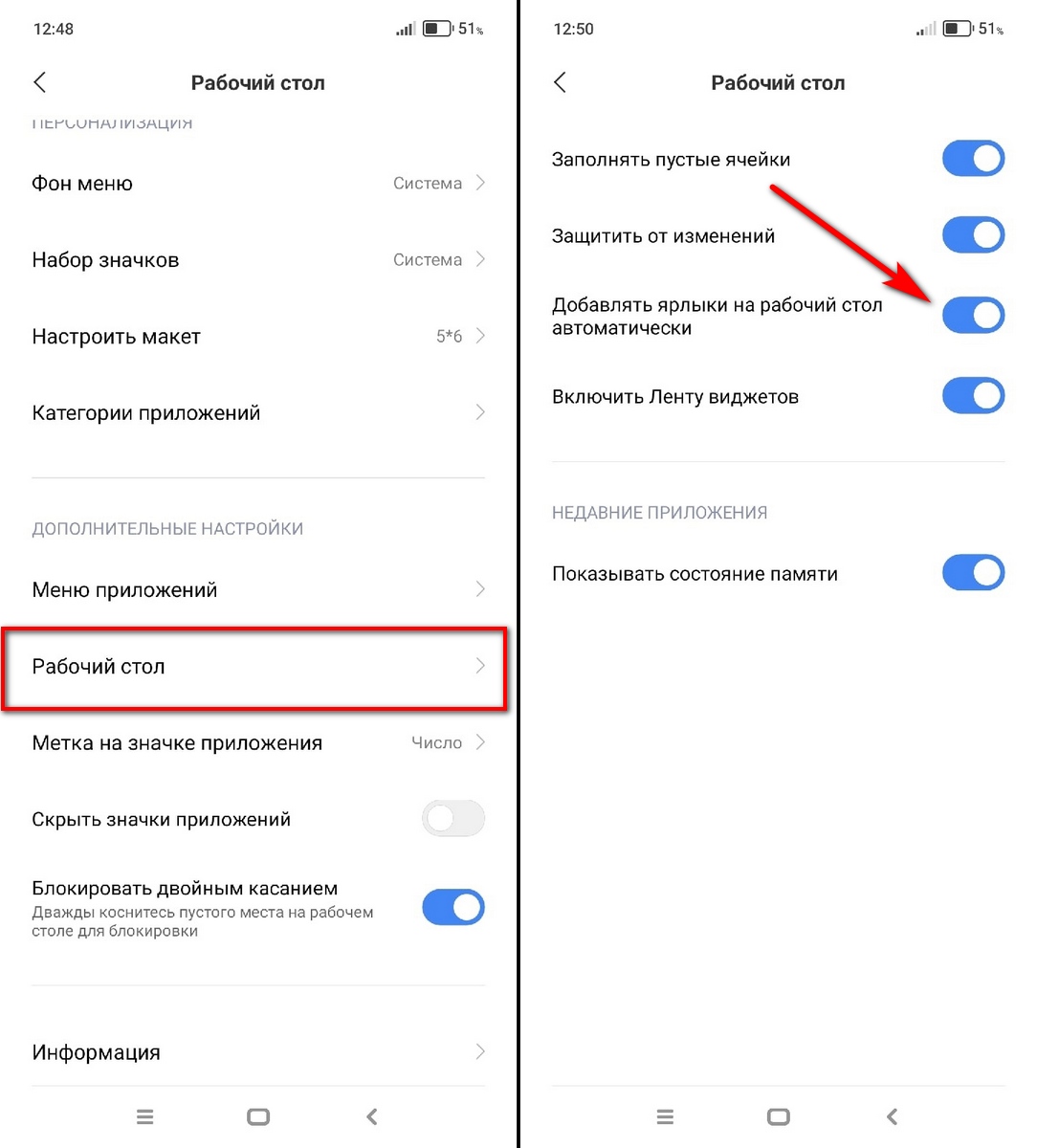 Поэтому мы решили более подробно рассмотреть эту проблему.
Поэтому мы решили более подробно рассмотреть эту проблему.
Есть две проблемы, и я рассмотрю обе. Вы можете просмотреть приложение в панели приложений, но оно отсутствует на главном экране. Значок приложения отсутствует везде или вместо логотипа приложения отображается зеленый логотип Android.
Примечание: Я предполагаю, что вы уже выполнили основные тесты, такие как перезагрузка телефона и обновление/переустановка рассматриваемого приложения.
Начнем.
1. Добавить на главный экран
Опытные пользователи могут перейти к следующему пункту, но тем, кто плохо знаком с Android или миром смартфонов, следует прочитать его один раз. Возможно, вы удалили значок приложения, а не само приложение с главного экрана.
Откройте ящик приложений и найдите отсутствующее приложение, нажмите и удерживайте его, пока не появится домашний экран на заднем плане. Переместите и отпустите, чтобы создать новый значок приложения на главном экране.
Говоря о главном экране, вы могли переместить приложение в папку и просто смотрите не туда. То же самое может быть верно и для панели приложений.
2. Скрытые приложения
Вы или кто-то, у кого есть доступ к вашему телефону, скрывали приложение? Большинство программ запуска предлагают эту функцию для скрытия приложений. Расположение настройки будет отличаться в зависимости от используемого вами приложения запуска, но обычно их легко найти.
Коснитесь и удерживайте любое место на главном экране, чтобы найти настройки программы запуска. Отобразите приложение и посмотрите, виден ли значок приложения.
3. Отключенное приложение
Ошибка или ваш ребенок мог случайно отключить приложение, поэтому оно больше не активно. Это не то же самое, что удалить приложение. Он есть, но просто отключен и, следовательно, непригоден для использования, что приводит к проблеме с отсутствующим значком приложения.
Откройте «Настройки» и в разделе «Управление приложением» найдите приложение, значок которого отсутствует, и коснитесь его, чтобы открыть. Вы заметили возможность запуска/включения приложения? Это может быть в меню «Информация о приложении», в зависимости от марки и модели вашего телефона. Если да, скорее всего, приложение отключено, и вам нужно снова включить его.
Вы заметили возможность запуска/включения приложения? Это может быть в меню «Информация о приложении», в зависимости от марки и модели вашего телефона. Если да, скорее всего, приложение отключено, и вам нужно снова включить его.
4. Icon Pack
Одной из вещей, которая отличает Android от iOS, являются настройки. Один из способов сделать это — использовать пакет значков. Что он делает, так это изменяет внешний вид выбранного значка приложения, иногда делая его неузнаваемым. Вы используете один? Также возможно, что приложение пакета значков было включено, когда вы устанавливали какое-либо другое приложение запуска или темы. Это еще одна особенность Android.
5. Проблема с программой запуска
Панель запуска — это то, как вы получаете доступ к панели приложений, уведомлениям и другим областям или аспектам смартфона. Мы рассмотрели несколько отличных лаунчеров для Android на GT. Ваш лаунчер может барахлить. Недавнее обновление может быть причиной, и в этом случае переключитесь на панель запуска по умолчанию и проверьте, отсутствуют ли значки приложений.
Попробуйте перезагрузить программу запуска, чтобы проверить, виноваты ли неверные данные. Откройте «Настройки» и перейдите в «Управление приложением» или «Список приложений». Здесь вы ищете сторонний лаунчер или лаунчер по умолчанию. Например, Samsung называет его TouchWiz. Откройте его, нажмите «Хранилище» и выберите «Очистить данные».
Вам также следует попробовать очистить кеш и данные самого приложения запуска. Вернитесь к предыдущему экрану и выберите «Очистить данные» в нижней части экрана и нажмите «Очистить все данные».
Кстати, обновление программы запуска из Play Store также может помочь.
6. Данные приложения и кэш
Вы будете очищать кеш и данные приложения, значок которого отсутствует, так же, как вы очищали данные приложения запуска в предыдущем пункте. Откройте «Настройки» и найдите приложение «отсутствующий значок» в разделе «Управление приложением». Нажмите «Очистить данные» в нижней части экрана и выберите «Очистить все данные».
Found Missing
Мы не уделяем должного внимания значкам, если только они не пропадают на наших телефонах Android. В конце концов, именно так мы идентифицируем приложение и открываем его. Как вы взаимодействуете с приложением, если не можете его найти? Я надеюсь, что приведенные выше пункты помогли вам восстановить отсутствующие значки приложений.
Если больше ничего не работает, то я предлагаю вам отформатировать ваш смартфон после создания резервной копии, но это последнее, что я бы посоветовал кому-либо. Как всегда, если вы нашли другой способ решить проблему, поделитесь им с остальными в комментариях ниже. Это может помочь кому-то другому.
Далее: Ищете новый лаунчер? Вот подробное сравнение между лаунчерами Lean и Nova. Вы узнаете об их особенностях и различиях.
Android: значки исчезают из дома или панели запуска
, Mitch Bartlett 6 комментариев
Пользователи Android часто сталкиваются с проблемой, когда значки ярлыков исчезают с главного экрана или экрана запуска приложений. Это происходит по нескольким причинам. Попробуйте эти шаги.
Это происходит по нескольким причинам. Попробуйте эти шаги.
Значки исчезают с главного экрана
1. Перезапустите
Если вы еще не пытались перезапустить устройство, попробуйте. Нажмите и удерживайте кнопку « Power », затем выберите « Restart ». Во многих случаях главный экран обновится, и значки вернутся.
2. Сброс панели запуска главного экрана
Этот шаг полностью перезагрузит главный экран и рекомендуется только в том случае, если исчезновение значков является постоянной проблемой.
- Перейдите в « Настройки » > « Приложения и уведомления » > « Информация о приложении ».
- Выберите приложение, которое управляет программой запуска. Приложение, которое мы ищем, будет отличаться в зависимости от устройства. Ищет что-то, связанное или содержащее слова « Дом 9».0008», « Quicklaunch » или « Launcher » (пример: Nova Launcher) .
 Если у вас есть устройство Samsung, оно может называться « TouchWiz ».
Если у вас есть устройство Samsung, оно может называться « TouchWiz ». - Выберите « Хранилище ». затем выберите « Очистить данные ».
3. Отключить средство запуска игр
Если значки игр не отображаются на главном экране, это может быть связано с тем, что в вашем телефоне есть отдельный запуск для игр. Телефоны Samsung Galaxy имеют эту функцию. Если этот параметр включен, все игровые приложения будут отображаться только в панели запуска.
Обычно вы можете отключить программу запуска игр, открыв « Game Launcher », выбрав « Еще » > « Настройки » и изменив настройку « Показать игровые приложения ».
4. Выберите «Полноэкранные приложения». Оттуда включите, какие приложения вы хотите отображать на главном экране. Вернитесь на главный экран после включения всех приложений, для которых вам нужны значки, прокрутите справа налево, они все должны быть там.




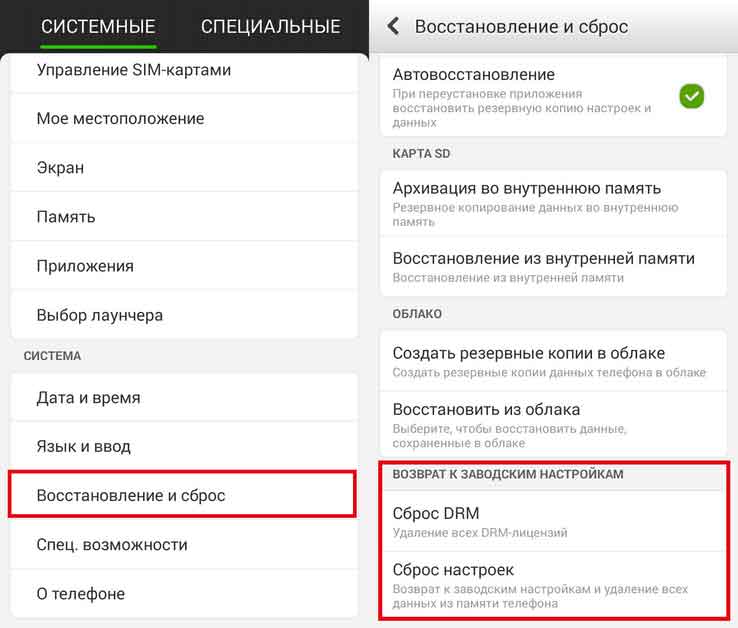
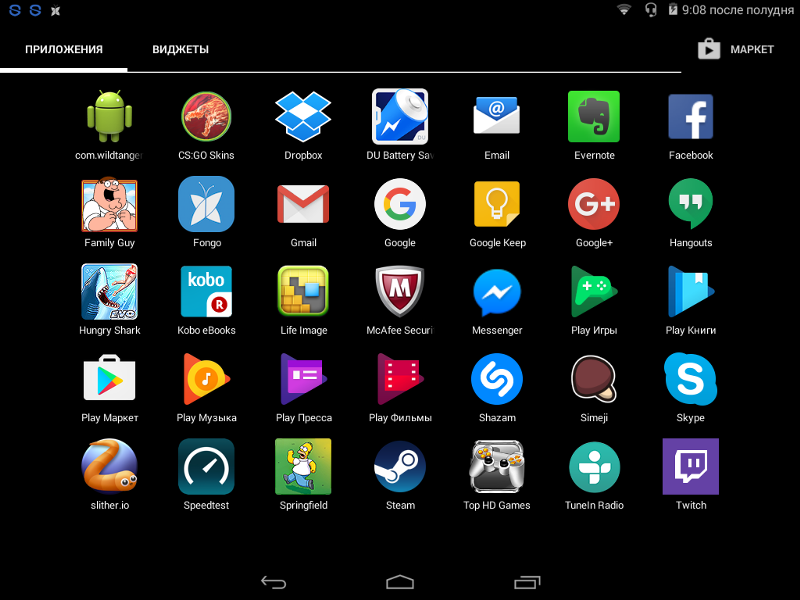
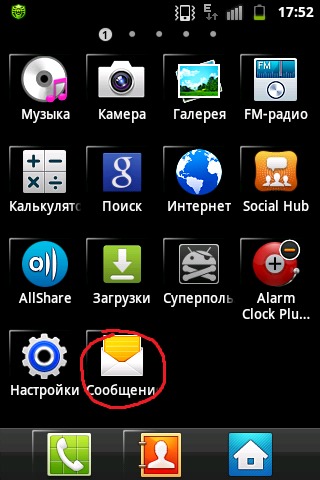 com. Первым в нашем списке идет iconfinder.com, где вы можете найти как бесплатные, так и платные коллекции иконок.
com. Первым в нашем списке идет iconfinder.com, где вы можете найти как бесплатные, так и платные коллекции иконок.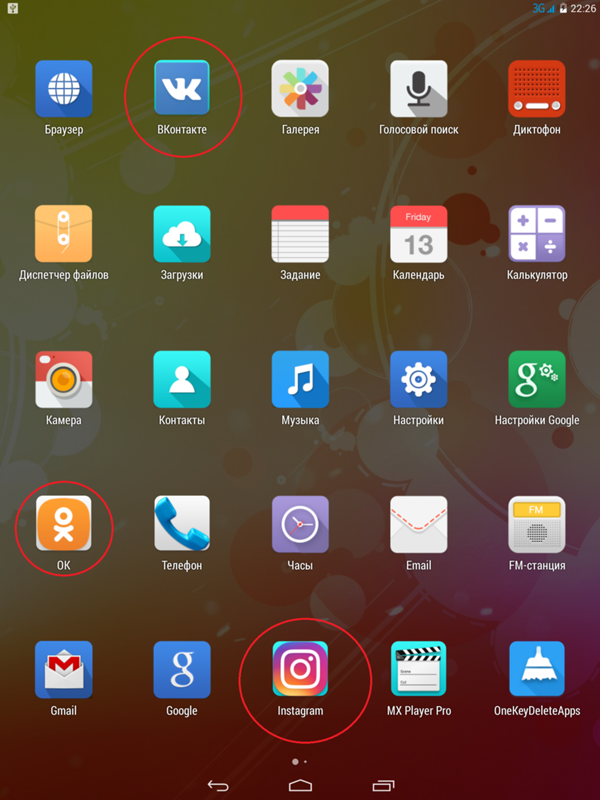 Если у вас есть устройство Samsung, оно может называться « TouchWiz ».
Если у вас есть устройство Samsung, оно может называться « TouchWiz ».
Ваш комментарий будет первым